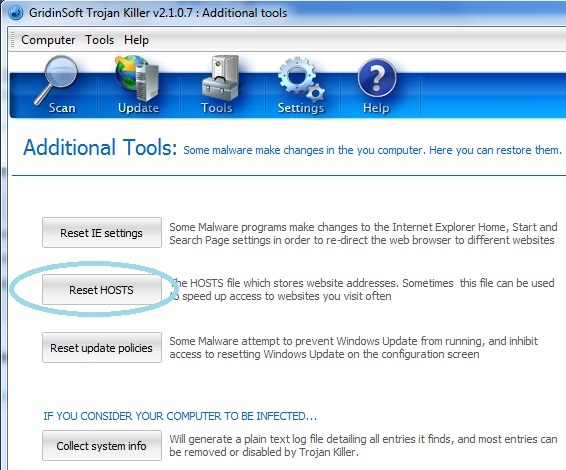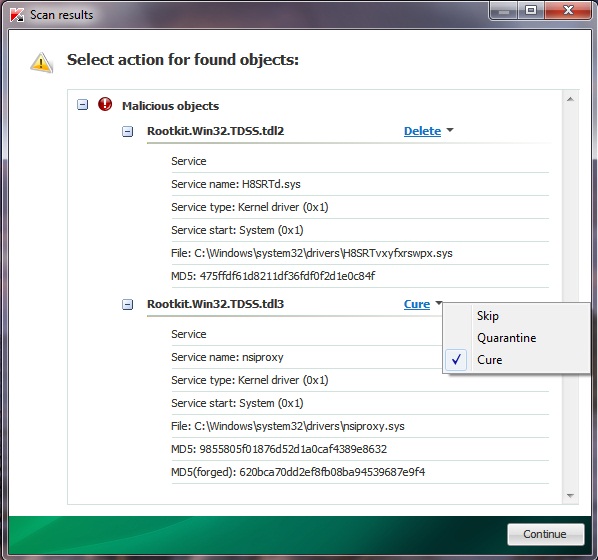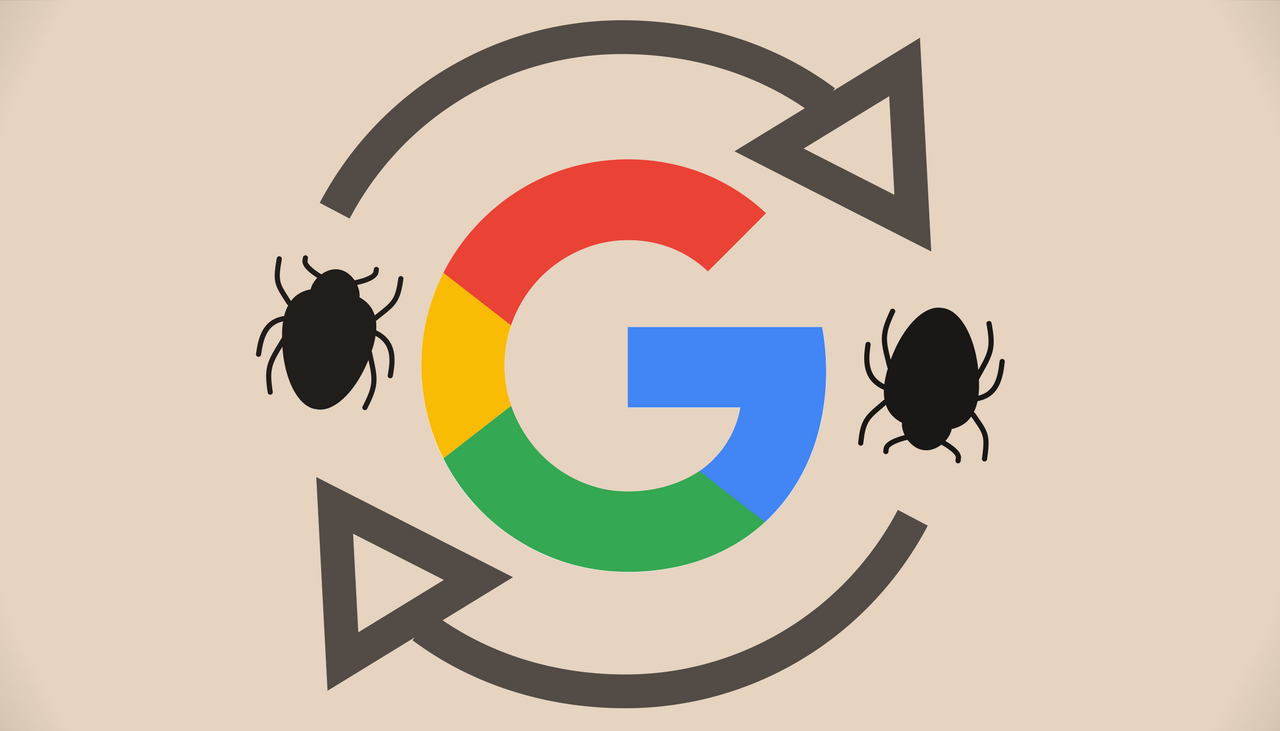
현재 많은 사용자들이 전 세계 주요 꽤 심각한 문제가 발생. 이것은 다른 성가신 원치 않는 사이트로 연결되는 그들의 검색 엔진 요청의 문제입니다, 이것은 확실히 자신의 PC의 이러한 바람직하지 않은 행동에 대한 원인의 제거에 사용자를 지원하기 위해 많은 보안 사이트에 대한 도전이다. 그것은 이러한 문제는 세계의 다양한 부분에서 발생하는 것을 언급 할 가치가있다. 다양한 방법에 대한 해커 오늘 검색 방법 감염된 PC는 그들에게 순종 만들려면. 그래서, 그들은 종종 다양한 트릭과 오염 된 기계가 사기와 까다로운 지침을 준수 할 악성 응용 프로그램을 발명. 이 브라우저 리디렉션 과정에서 중요한 역할을 담당하고 성가신 트로이 목마에 의한 대부분의 경우에.
의심의 여지가, 당신이 필요로하는 몇 가지 정보를 찾기 위해 의도로 당신에게 PC를 켤 때 꽤 무서운 일이다, 를 누르면 바로 반면 브라우저가 쓰레기로 가득 어떤 임의의 페이지와 온라인 정크 모든 종류의로 리디렉션 "검색". 그것은 어떤 브라우저를 보장하기에 충분히 안전하지 말하는 가치가있다 100% 악성 코드 침입으로부터의 자유. 이것은 인터넷 익스플로러 발생할 수 있습니다, 오페라, 구글 크롬의 모질라 파이어 폭스. 시스템이 모든 검색 쿼리가 다른 바람직하지 않은 주소로 라우팅되는 정도로 감염 될 경우 그것은 당신이 전체 시스템 정리를 수행 할 때입니다. 우리는 강력하고 신뢰할 수있는 보안 소프트웨어를 사용하여 컴퓨터를 검사 할 것을 권장하는 이유이다. GridinSoft 트로이 킬러로 PC를 스캔하십시오 - 당신의 PC에 자신의 둥지를 만든 가장 심각하고 지속적인 위협을 무력화 할 수있는 강력한 보안 도구를. 위협을 클릭하여 모두 삭제해야합니다 검출되면 버튼을 "제거".
하나, 보안 소프트웨어를 실행하는 것은 항상 충분하지 않을 수 있습니다. 다른 어떤 추가 단계가 검색 엔진 쿼리의이 문제를 해결하기 위해 적용되어야 다른 예기치 않은 페이지로 전달되는. 컴퓨터에 발생한이 문제를 해결하는 데 도움이됩니다 그 아래에 검토 단계를 따르십시오. 이러한 문제를 해결 문제가있는 경우 가능한 고객 지원 채널을 통해 즉시 우리와 함께 연락을해야합니다.
권장 소프트웨어를 사용하여 PC를 스캔:
구글 리디렉션 바이러스 제거 이정표:
- 로컬 영역 네트워크 확인 (LAN) 시스템의 설정
- DNS 설정이 리디렉션 바이러스에 의해 변경되었는지 확인
- 확인하여 Windows 파일의 내용을 호스트
- Internet Explorer가 체크 추가 기능. 알 수 없거나 의심스러운 추가 기능 제거가 포함 된
- 카스퍼 스키 TDSSKiller를 사용하여 (TDSS 킬러) 응용 프로그램은 Rootkit.Win32.TDSS의 일족에 속하는 악성 코드 제거하기
- 괜찮은 안티 바이러스 프로그램과 악성 코드 킬러로 시스템을 검사
- 원치 않는 시스템 / 임시 파일 및 브라우저 캐시를 삭제 CCleaner를 사용을 고려
- 마지막 아니지만 적어도, 공장 출하시 기본 설정으로 다시 라우터를 재설정
- 로컬 영역 네트워크 확인 (LAN) 시스템의 설정
- DNS 설정이 리디렉션 바이러스에 의해 변경되었는지 확인:
- 확인하여 Windows 파일의 내용을 호스트
- Internet Explorer가 체크 추가 기능. 알 수 없거나 의심스러운 추가 기능 제거가 포함 된
- 카스퍼 스키 TDSSKiller를 사용하여 (TDSS 킬러) 응용 프로그램은 Rootkit.Win32.TDSS의 일족에 속하는 악성 코드 제거하기
- 괜찮은 안티 바이러스 프로그램과 악성 코드 킬러로 시스템을 검사
- 마지막 아니지만 적어도, 공장 출하시 기본 설정으로 다시 라우터를 재설정
에이) Internet Explorer를 열고. Internet Explorer에서 이동: 도구 -> 인터넷 옵션.
윈도우 XP 예:

윈도우 비스타 / 윈도우 7 예:
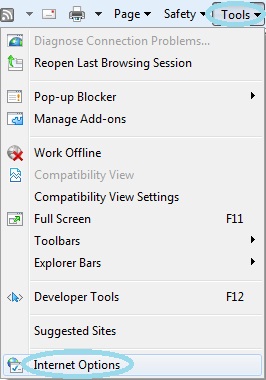
비) "연결"탭을 클릭합니다, 다음 "LAN 설정"버튼을 클릭.
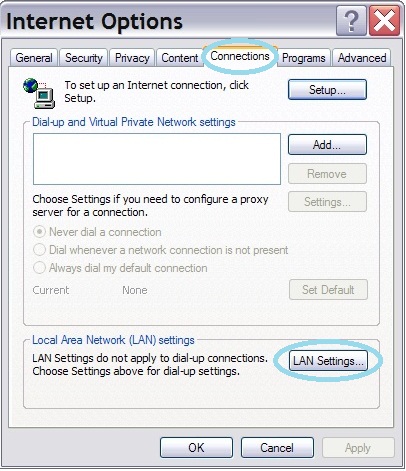
기음) 선택을 취소합니다 (을 선택 취소) "프록시 서버"옵션의 체크 박스 및 확인을 누르.
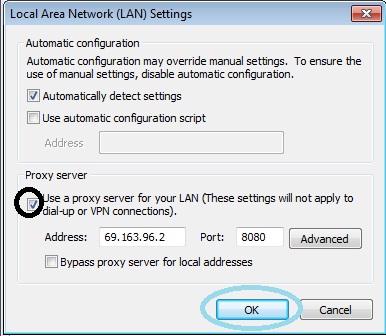
에이) 제어판을 엽니 다 (시작 -> 제어판).
비) 두 번 클릭하여 "네트워크 연결"아이콘을 엽니 다.
기음) "로컬 영역 연결"아이콘을 마우스 오른쪽 버튼으로 클릭하고 "속성"을 선택합니다.
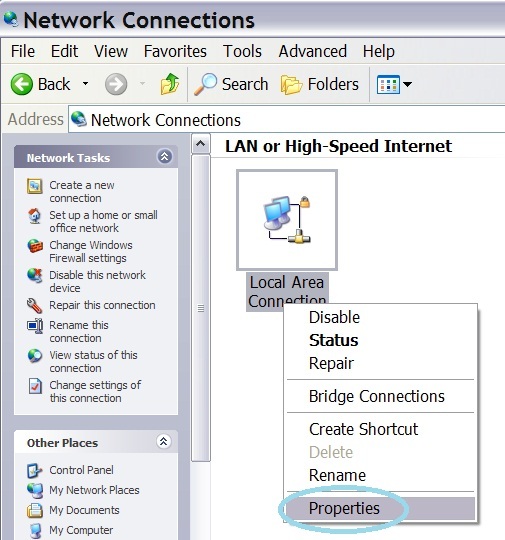
디) 선택 "인터넷 프로토콜 (TCP / IP)"클릭"등록 "버튼을.
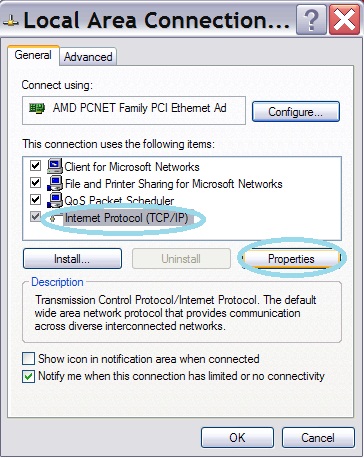
이자형) 선택 확인을 "자동으로 DNS 서버 주소 받기"를 클릭.
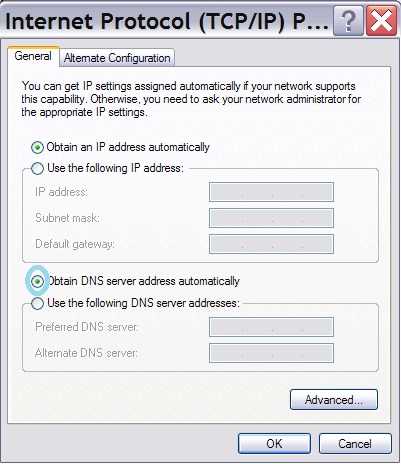
에이) 이동: 기음:\WINDOWS system32 drivers etc 여기서,.
비) "호스트"를 열기 위해 파일을 두 번 클릭. 메모장에서 열 선택.
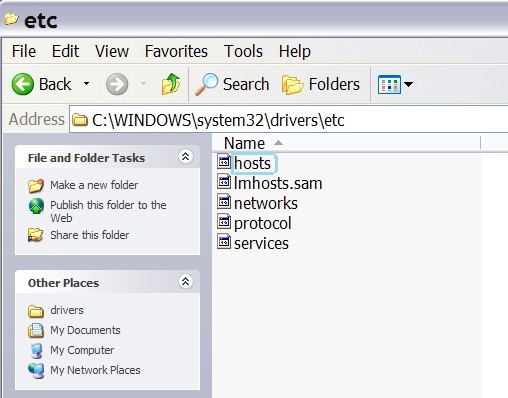
기음) 은 "호스트"파일은 아래 이미지와 같은 보일 것이다. 하나 개의 라인이 있어야합니다: 127.0.0.1 Windows XP에서 로컬 호스트와 127.0.0.1 로컬 호스트 ::1 Windows Vista의. 더가있는 경우, 다음 그들을 제거하고 변경 사항을 저장. Windows가 여기에 파일을 호스트에 대해 자세히 알아보기: https://support.microsoft.com/kb/972034
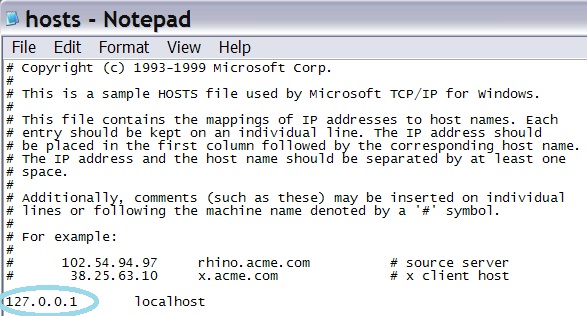
아래 그림에서와 같이 또한 GridinSoft 트로이 킬러 응용 프로그램의 도구를 사용하여 HOSTS 파일 설정을 재설정 할 수 있습니다:
에이) Internet Explorer를 열고. Internet Explorer에서 이동: 도구 -> 추가 기능 관리.
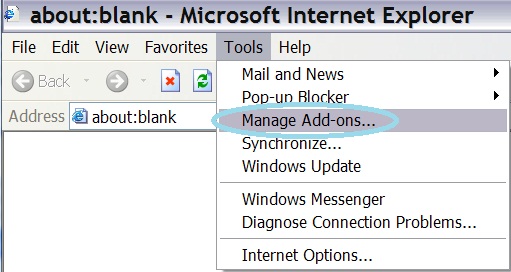
비) 알 수 없거나 의심스러운 도구 모음 또는 검색 공급자를 제거.
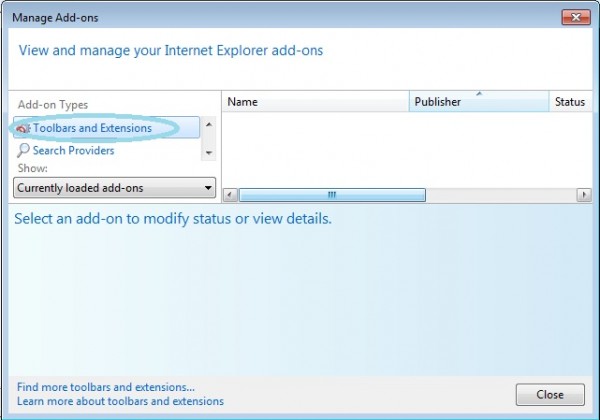
에이) 파일 TDSSKiller.zip을 다운로드 폴더에 압축을 풉니 다
비) 파일 TDSSKiller.exe을 실행.
기음) 검사 및 소독 과정이 끝날 때까지 기다립니다. 컴퓨터를 다시 시작하는 모든 프로그램을 누릅니다 "Y"키를 닫습니다.
더 자세한 TDSSKiller 튜토리얼: https://support.kaspersky.com/viruses/solutions?qid=208280684
이 단계는 선택 사항이며 모든 위의 권장 사항을 따라 한 경우에만 완료되어야 함을 명심하고 당신은 여전히 당신의 컴퓨터에 리디렉션 바이러스가. 가장 먼저, 이 가이드를 따르십시오: 출고시 기본 설정에 라우터를 다시 설정하는 방법. 그런 다음 DNS 캐시를 플러시한다:
에이)시작 -> 실행으로 이동 (또는 나타내는 깜박이 + R) 및 입력 “cmd를” 인용 부호 제외.
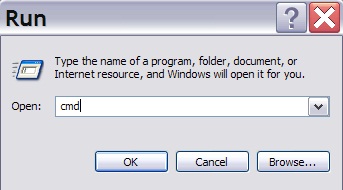
비) 새 창에서 입력하십시오 “에서 ipconfig / flushdns를” 따옴표하고 Enter 키를 누릅니다없는.
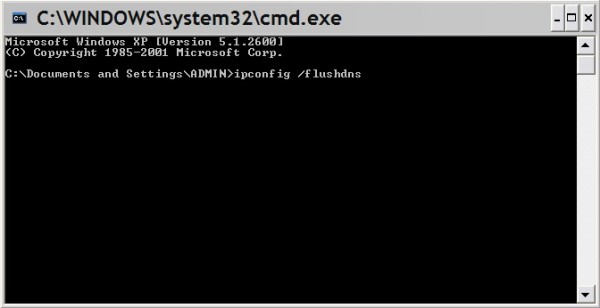
당신이 우리의 부분에 어떤 도움을 필요로하는 경우 어떤 문제가 발생하면 언제든지 저희에게 연락하는 것을 망설이지 말라. 우리는이 정보가 당신에게 도움이되었습니다 바랍니다.